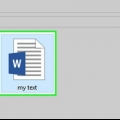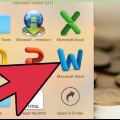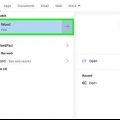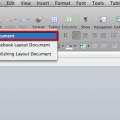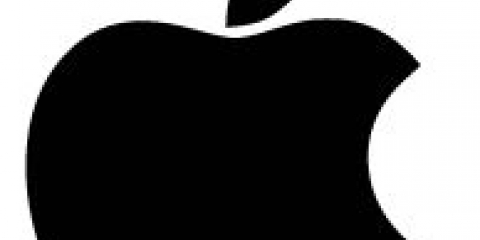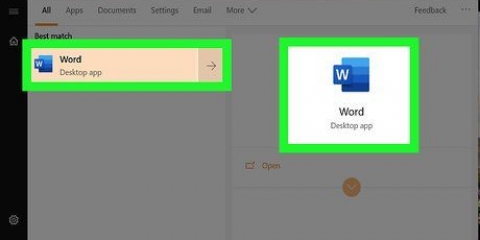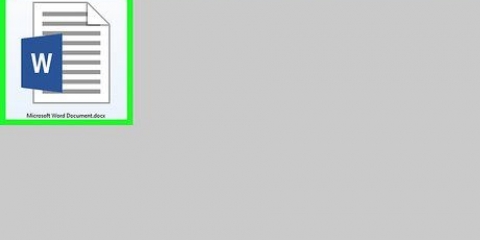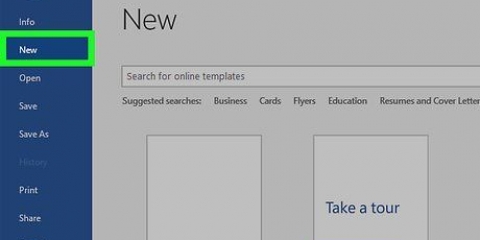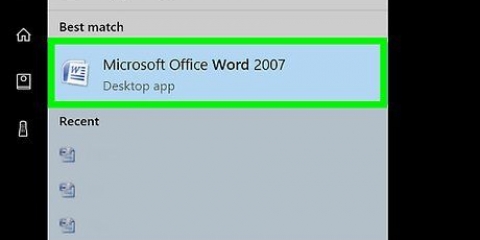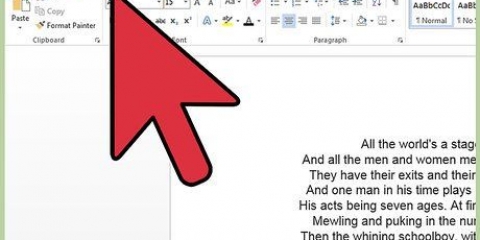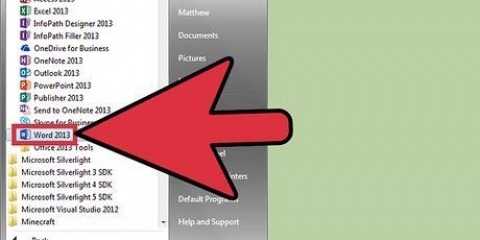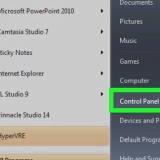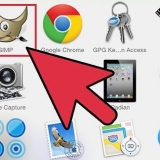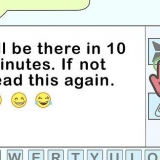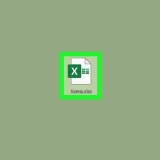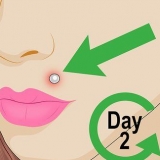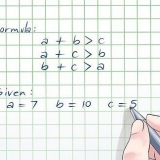As jy besluit om nie die sjabloon te gebruik nie, klik op die X aan die bokant van die venster om terug te gaan na die lys. Sommige prettige en maklike opsies is Faktuur (tydloos) en die een wat net Faktuur is genoem.










As jy verkoopsbelasting hef, moet jy `n subtotaal van die gespecificeerde koste toon, met die belasting hieronder gelys, met die persentasie links van die belastingbedrag, en dan die aangepaste totaal daaronder. Gaan jou berekening dubbel na om seker te maak dit is korrek.

Nadat jy `n faktuur gestoor het, kan jy dit as `n sjabloon gebruik om ander fakture te skep deur die `Nuut van bestaande` opsie te gebruik wanneer jy `n nuwe faktuur wil skep. Jy kan ook die dokument stoor as .kolletjie-van .dotx-sjabloon om in die toekoms as `n sjabloon te gebruik. Nog `n manier om faktuur- en totale inligting te vertoon, is om dit in `n Microsoft Excel-werkboek op te stel en dan `n skakel daarna in jou Word-faktuur te plak. Wanneer jy die sigblad opdateer, regskliek op die ingeboude sigblad en kies "Dateer skakel op" om die veranderinge te sien.
Skep fakture in word
Inhoud
Hierdie instruksie wys jou hoe om Microsoft Word te gebruik om `n faktuur te skep. `n Faktuur is `n gedetailleerde lys van produkte wat verkoop word of dienste gelewer wat gebruik word om kliënte te faktureer. Die maklikste manier om te begin is om een van Microsoft se gratis faktuursjablone te gebruik, maar jy kan ook jou eie skep uit `n leë dokument.
Trappe
Metode 1 van 2: Laai `n gratis sjabloon af

1. Maak Microsoft Word vir Windows of macOS oop. U kan dit vind in die beginkieslys onder Microsoft Office op `n rekenaar en in die gids Aansoeke op `n Mac.
- Gebruik hierdie metode om vinnig en maklik `n faktuur met `n klaargemaakte sjabloon te skep. Met sjablone hoef jy nie self uit te vind wat om by die faktuur in te sluit nie en dit kan altyd by jou behoeftes aangepas word.
- Jy kan ook gratis Word-sjablone aflaai vanaf die Microsoft Office-sjabloonwebwerf. Dit is die beste om nie sjablone van ander webwerwe af te laai nie, aangesien dit virusse kan bevat.

2. Soek die sjabloonsoekbalk en kiesNuut. Wanneer Word oopgemaak word, word die `Nuwe` skerm outomaties vertoon. Hierdie skerm sal "Nuut" aan die bokant vertoon en `n soekbalk binne wat sal lees "Soek aanlyn sjablone". As jy nie die soekbalk sien nie, klik op die kieslys lêer links bo en kies Nuut om hom uit te bring.

3. tipe faktuur in die soekbalk en druk↵ Tik in. Nou sal `n lys met die resultate van jou soektog verskyn.

4. Klik op `n faktuur om `n voorbeeld te sien. Nou sal `n groter weergawe van die faktuur verskyn, saam met `n kort beskrywing.

5. KlikOm te maak om die sjabloon te gebruik. Dit is in die sjabloonvoorskouvenster. Dit sal die sjabloon aflaai en dit outomaties oopmaak.

6. Vervang die vooraf ingevulde inligting met jou eie inligting. Elke veld bevat gewoonlik `n stukkie teks om jou te lei in die voltooiing van die faktuur. Jy kan net met die muis op `n stukkie inligting klik, op ← Backspace of verwyder druk om die inhoud uit te vee en tik jou eie inligting in.
Benewens die invul van die spasies, kan jy ook meer besonderhede by die faktuur voeg, soos `n logo, `n ekstra veld of spesiale lyne en kleure.

7. Stoor jou voltooide faktuur. Klik op die kieslys hiervoor lêer, kies Stoor as en stoor dan die lêer op die verlangde plek op jou rekenaar. Nadat jy die faktuur geskep het, kan jy dit druk of e-pos aan jou klant(e).
Metode2 van 2: Skep `n faktuur van nuuts af

1. Maak Microsoft Word vir Windows of macOS oop. U kan dit vind in die beginkieslys onder Microsoft Office op `n rekenaar en in die gids Aansoeke op `n Mac.
- Gebruik hierdie metode as jy `n faktuur van nuuts af wil ontwerp. Hierdie metode is die beste vir diegene wat vaardig is in die gebruik van die Word-funksies, insluitend die skep van kopskrifte en tabelle.
- Voordat jy begin om jou eie sjablone te skep, kyk na `n paar faktuurvoorbeelde aanlyn. As jou faktuur spesifiek vir jou besigheid is, soek vir jou besigheidstipe en die woorde "faktuurvoorbeeld" vir spesifieke voorbeelde (bv faktuurvoorbeeld vir dokter, faktuurvoorbeeld vir vryskutskrywer).

2. klik opLeë dokument op die `Nuwe` skerm. As jy nie die `Nuwe` skerm sien nie, klik op die kieslys lêer en kies dan Nuut.

3. Skep `n faktuuropskrif. `n Opskrif moet iewers boaan die dokument verskyn wat jou maatskappy se naam, kontakbesonderhede en die woord "Faktuur" bevat. Jy kan hierdie inligting ontwerp en formateer op enige manier wat jy wil, maar probeer om dit eenvoudig en in lyn met jou ander besigheidsmateriaal te hou.

4. Vertoon die faktuurdatum(s). Die datum van uitreiking en sperdatum (indien van toepassing) moet bo-aan die dokument sigbaar wees en verkieslik baie naby aan die woord `Faktuur`.
Om vandag se datum vinnig in te voeg, klik die oortjie VOEG IN aan die bokant in Word, klik dan Datum en tyd en kies dan `n datumformaat. Maak seker dat jy die `Outomatiese opdatering`-blokkie ontmerk sodat die datum nie verander elke keer as iemand die lêer oopmaak nie.

5. Gee die faktuur `n nommer. Alle fakture moet `n unieke nommer (in `n reeks) vir jou administrasie bevat. Die bestelling kan algemeen (vir alle kliënte) of per klant wees. Jy kan dit by die kop voeg as jy wil, maar dit kan regtig oral geplaas word.
As elke kliënt hul eie faktuurnommering het, kan dit `n goeie idee wees om die kliënt se naam as deel van die nommer in te sluit (bv. wikiHow1, wikiHow2 as die kliënt se opdrag is).

6. Voeg die kliënt se adres of kontakbesonderhede by. Los dit met die woord "Aan" (of soortgelyk) voorafgaan, sodat dit duidelik is wie gefaktureer word.
Jy kan die faktuur direk aan `n spesifieke persoon binne `n maatskappy of aan die rekeninge-betaal-afdeling rig.

7. Maak `n gedetailleerde lys van die produkte wat verkoop word of die dienste wat gelewer word. Die beste manier om dit te doen is om `n tabel met veelvuldige rye en kolomme met `n titel te skep. Sien Hoe om `n tabel in Word in te voeg, om met tabelle te begin.
Skep kolomme vir die hoeveelhede, naam of beskrywing van die produk of diens, eenheidsprys of tarief, en die totale prys vir die hoeveelheid gekoop. Maak seker dat jy hierdie kolomme opskrif sodat die kliënt die koste verstaan.

8. Vertoon die totale faktuurbedrag. Dit moet direk onder die gedetailleerde kostelys verskyn en verkieslik in vetdruk sodat dit maklik is om te sien.

9. Voeg die betalingsvoorwaardes by. U kan die betalingsvoorwaardes bo of onder die faktuurinligting vermeld. Algemene betalingsvoorwaardes is `Betaling by ontvangs`, `Betaling binne 14 dae`, `Betaling binne 30 dae` of `Betaling binne 60 dae`.
U kan ook `n memo onderaan insluit oor die betaalmetodes, algemene inligting of net `n dankie aan die kliënt vir die gebruik van u dienste.

10. Stoor jou voltooide faktuur. Klik op die kieslys hiervoor lêer, kies Stoor as en stoor dan die lêer op die verlangde plek op jou rekenaar. Nadat jy die faktuur geskep het, kan jy dit druk of e-pos aan jou klant(e).
Wenke
Artikels oor die onderwerp "Skep fakture in word"
Оцените, пожалуйста статью
Gewilde